Numbers
Manual de utilizare Numbers pentru iPad
- Bun venit
- Noutăți în Numbers 14.0
-
- Introducere în Numbers
- Introducere în imagini, diagrame și alte obiecte
- Crearea unei foi de calcul
- Deschiderea foilor de calcul
- Prevenirea editării accidentale
- Personalizarea șabloanelor
- Utilizarea foilor
- Anularea sau reconfirmarea modificărilor
- Salvarea foii de calcul
- Găsiți o foaie de calcul
- Eliminarea unei foi de calcul
- Tipărirea unei foi de calcul
- Schimbarea fundalului foii
- Copierea textului și a obiectelor între aplicații
- Personalizarea barei de instrumente
- Noțiuni elementare pentru utilizarea ecranului tactil
- Utilizarea Apple Pencil cu aplicația Numbers
-
- Schimbarea transparenței unui obiect
- Umplerea formelor și a casetelor de text cu o culoare sau imagine
- Adăugarea unei borduri la un obiect sau o foaie
- Adăugarea unei legende sau a unui titlu
- Adăugarea unei reflexii sau umbre
- Utilizarea stilurilor de obiect
- Redimensionarea, rotirea și întoarcerea obiectelor
-
- Trimiterea unei foi de calcul
- Introducere în colaborare
- Invitarea altor persoane să colaboreze
- Colaborarea la o foaie de calcul partajată
- Aflarea celor mai recente activități dintr‑o foaie de calcul partajată
- Schimbarea configurărilor unei foi de calcul partajate
- Oprirea partajării unei foi de calcul
- Dosarele partajate și colaborarea
- Utilizarea serviciului Box pentru colaborare
- Copyright
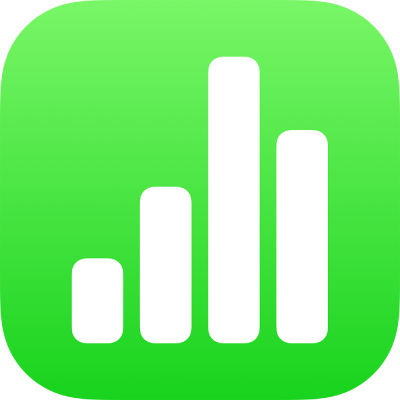
Alinierea textului în Numbers pe iPad
Puteți ajusta textul dintr-o celulă de tabel, casetă de text sau formă astfel încât textul să fie aliniat la stânga sau dreapta, centrat sau aliniat la stânga și la dreapta (justificat).
Alinierea și alinierea stânga-dreapta a textului
Apăsați o casetă de text sau o formă cu text pentru a o selecta; dacă lucrați într-un tabel, apăsați o celulă de tabel sau selectați un rând sau o coloană.
Apăsați
 .
.Apăsați pe Text sau pe Celulă, apoi apăsați pe oricare dintre butoanele de aliniere.
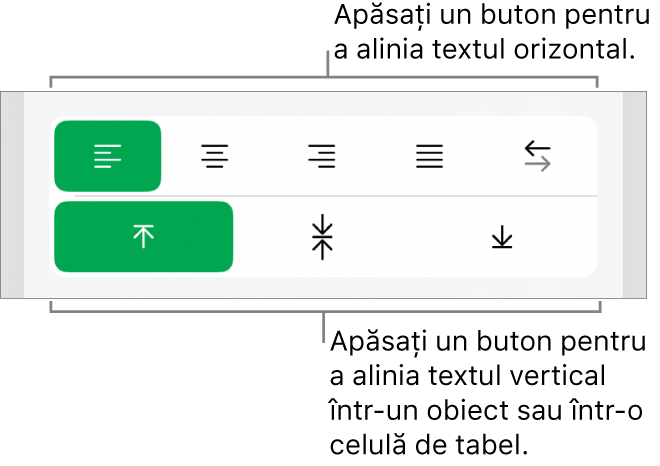
Configurarea marginilor unui text
Puteți ajusta spațiul dintre text și caseta de text sau forma ce-l conțin.
Apăsați pe forma sau caseta de text sau selectați textul respectiv.
Apăsați
 , apoi apăsați Text.
, apoi apăsați Text.În secțiunea Margine, apăsați
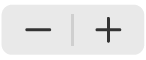 pentru a crește sau a micșora marginea sau apăsați dimensiunea marginii și introduceți o valoare nouă.
pentru a crește sau a micșora marginea sau apăsați dimensiunea marginii și introduceți o valoare nouă.
A se vedea șiFormatarea listelor în Numbers pe iPad
Îți mulțumim pentru feedback.